

作者:Adela D. Louie, 最近更新:July 21, 2021
SD卡是我們可以使用的一種設備,可以擴展移動設備的存儲空間。
然而,一片空白 SD卡 是我們可能會遇到的一個問題。 這就是為什麼在這篇文章中,我們將向您展示如何修復它時的方法 SD 卡為空白或已解決不受支持的文件系統.
第 1 部分。 SD 卡是空白的或解決了不受支持的文件系統 - 為什麼會發生這種情況?第 2 部分。解決 SD 卡空白或文件系統不受支持時如何修復的不同方法第 3 部分。 SD 卡是空白的或解決了不受支持的文件系統 - 在其他所有失敗時恢復數據
因此,在我們繼續修復此問題之前,請先讓我們知道為什麼會出現錯誤 SD 卡為空白或已解決不受支持的文件系統。
此錯誤的一些最常見原因是 RAW 文件系統、病毒感染、邏輯損壞、硬提取等等。 一旦遇到此類錯誤,您就必須考慮在處理 SD 卡時可能做錯的一些事情。
因此,為了避免 SD 卡出現任何錯誤,在移動設備、PC 或任何其他支持 SD 卡的設備上使用時應小心處理。
現在,讓我們繼續向您展示當您的 SD 卡是空白的或有不受支持的文件系統時如何修復它。 但是,在繼續執行解決方案之前,您必須確保您的 SD 卡正常工作並且您的 PC 可以檢測到它。
如果您在移動設備上使用 SD 卡,則可能會說您需要格式化 SD 卡。 但是,請不要對其進行格式化。 相反,請先嘗試重新啟動您的設備。
因此,這意味著您必須關閉設備幾秒鐘,然後再重新打開。 當您的設備開啟時,請繼續檢查您的 SD 卡現在是否正常工作。 如果它仍然不起作用,那麼您可以執行我們下面提供的其他解決方案。
另一種解決“SD 卡為空白或解決了不受支持的文件系統”的方法是取出 SD 卡並將其插回設備。 您可以嘗試多次執行此操作,直到您的設備檢測到您的 SD 卡為止。

一些用戶說,當 SD 卡為空白或有不受支持的文件系統解決錯誤時,他們能夠通過使用 CHKDSK 過程。 因此,您可以繼續並在您的方面應用它。 要做到這一點,以下是您需要遵循的步驟。
第 1 步:將 SD 卡連接到 PC
您需要做的第一件事是使用讀卡器將 SD 卡連接到 PC。 在這裡,您必須確保 PC 檢測到 SD 卡。
第二步:打開CMD
之後,繼續啟動您的 CMD 並以管理員身份運行它。 在那個屏幕上,繼續輸入 chkdsk n:/f。 這是字母“f”代表SD卡字母的地方。
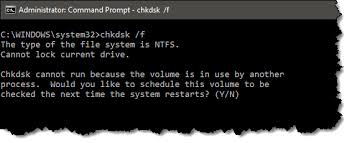
第 3 步:將 SD 卡插入設備
一旦您能夠執行 CHKDSK 來修復您的 SD 卡,請繼續將您的 SD 卡插回您的設備,看看它現在是否正常工作。
解決此問題的另一種方法是查看 SD 卡上是否有任何隱藏文件。 這是因為在某些情況下,您的 SD 卡帶有一些您需要刪除的隱藏文件。 要做到這一點,這就是您需要做的。
第 1 步:只需使用讀卡器將 SD 卡連接到計算機。 確保它也可以被您的 PC 檢測到。
步驟 2:然後,啟動您的控製文件夾以打開文件資源管理器選項。
第 3 步:然後,導航到“查看”選項卡。
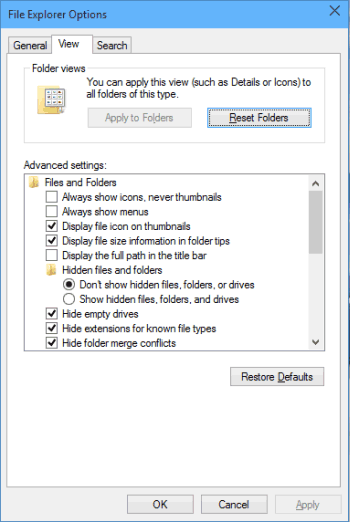
第 4 步:然後,繼續單擊“顯示隱藏的文件、文件夾和驅動器”選項旁邊的小圓圈以進行標記。
步驟 5:然後,繼續並單擊“應用”按鈕以保存所做的更改。
第 6 步:最後,如果您看到任何隱藏文件,請從 SD 卡中刪除所有隱藏文件。
因此,當您想要修復錯誤 SD 卡為空白或解決了不受支持的文件系統時,您可以採取的所有解決方案。 但是,如果上述解決方案都不適合您,那麼您將是最後的選擇。 這是你必須格式化你的 SD 卡。
如果發生這種情況,那麼您可能會想到現在保存在 SD 卡上的數據,對嗎? 您可能想知道如何在格式化 SD 卡後取回它們,因為這樣做會刪除其中的所有內容。
好吧,不用再擔心了,因為我們將向您展示如何挽救已格式化的 SD 卡上的數據。
現在,如果您擔心 SD 卡上的數據並想知道您是否仍然可以取回它們,那麼我們在這里為您提供答案。 也就是說,是的,您仍然可以將它們取回。 但是,為了恢復它們,您將需要第三方應用程序來幫助您恢復丟失的數據。
而且,說到 SD 卡的數據恢復,我們有您可以使用的完美工具。 這就是 FoneDog數據恢復.
FoneDog 數據恢復將能夠在您需要使用計算機從設備中恢復某些內容時為您提供幫助。 當然,這包括您的 SD 卡。 是的,這是正確的! 此工具可以輕鬆取回您的照片、視頻、文檔、電子郵件、音頻等等。 例如, 從計算機中恢復照片.
此外,由於其易於導航的界面,FoneDog 數據恢復非常易於使用。 此外,它還具有高安全性功能,可以確保您計算機上的任何其他數據不會受到影響或被覆蓋。 您還可以在 Mac 計算機或 Windows 計算機上使用該程序。
因此,為了從 SD 卡取回這些數據,您需要執行以下操作。
步驟 1:安裝 FoneDog 數據恢復
因此,您首先需要做的是在 Windows 或 Mac 計算機上下載並安裝 FoneDog 數據恢復。 您可以通過訪問 fonedog.com 來獲取該程序。
步驟 2:選擇數據和 SD 卡
然後,一旦您被路由到 FoneDog 數據恢復的主界面,您將看到一個數據類型列表和一個硬件列表。 從那裡,繼續選擇要取回的數據類型,然後選擇 SD 卡的名稱。

步驟3:掃描SD卡
在主頁上選擇您需要的所有必要內容後,您現在可以繼續並單擊“掃描”按鈕。 在這裡,您將看到兩種進行掃描的方法。 一種是快速掃描,另一種是深度掃描。

注意:選擇深度掃描過程需要更長的時間才能完成。 但是,這將在該過程後為您提供更多數據結果。
第 4 步:檢查掃描數據
掃描完 SD 卡的部分後,您無需繼續一一預覽。 此外,您可以通過一一單擊來選擇要取回的所有數據。 這是因為 FoneDog 數據恢復將允許您有選擇地僅選擇您喜歡的數據。

步驟 5:恢復掃描的數據
仔細選擇數據後,只需單擊頁面右下方的“恢復”按鈕,即可開始恢復您選擇的數據的過程。 完成後,這些數據將自動保存在您的計算機上。
人們也讀3恢復已刪除電子郵件Outlook 2021的方法修復“ Unmountable Boot Volume” Windows 10錯誤
如您所見,錯誤 SD 卡為空白或解決了不受支持的文件系統是我們在使用 SD 卡時可能遇到的一個煩人的問題。 因此,為了避免這種情況,請務必遵循我們上面列出的必要預防措施。 如果您有損壞的文件,您可以選擇 修復損壞的文件 使用 FoneDog 數據恢復而不是放棄它。
如果您無法修復您的 SD 卡,而剩下的只是格式化它,那麼一定要這樣做。 並且其中的數據仍然可以通過使用 FoneDog 數據恢復來恢復。
發表評論
留言
熱門文章
/
有趣無聊
/
簡單難
謝謝! 這是您的選擇:
Excellent
評分: 4.5 / 5 (基於 108 個評論)